Corregir els ulls vermells a Photoshop CC

Aprèn com corregir els ulls vermells a Photoshop CC, una tècnica essencial per millorar les teves fotos i retrats.
Per navegar per Adobe Bridge de Creative Suite 5, utilitzeu el tauler Carpetes a l'extrem superior esquerre per triar la carpeta que voleu veure. Mira amb sorpresa com es creen previsualitzacions i substitueixen automàticament la icona de format de fitxer estàndard.
Adobe Bridge pot trigar una bona quantitat de temps a crear la vista prèvia la primera vegada que l'utilitzeu, així que tingueu paciència. Trieu Eines → Cache → Crea i exporta la memòria cau per desar aquestes dades o trieu Eines → Cache → Purga la memòria cau per alliberar espai al fitxer.
Seleccioneu un fitxer individual fent-hi clic una vegada (l'obre dues vegades) o seleccioneu diversos fitxers fent clic amb Ctrl (Windows) o Cmd (Mac).
Amb un o més fitxers seleccionats, podeu fer-ho
Canvieu els fitxers a una altra ubicació arrossegant-los a una carpeta del tauler Carpetes a la cantonada superior esquerra. Utilitzeu Bridge com a sistema d'arxiu central. Mitjançant les ordres del menú Fitxer, podeu crear carpetes noves i suprimir o moure fitxers o grups de fitxers.
Llegiu les metadades al tauler Metadades a l'extrem inferior dret. Les metadades inclouen informació important com ara la càmera, el flaix i la parada F.
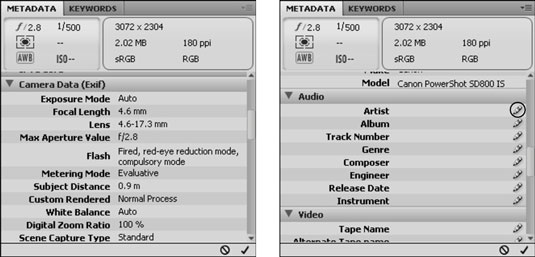
Introduïu les vostres pròpies metadades per a qualsevol element de la llista fent clic a la icona de llapis a la dreta.
Utilitzeu el tauler Paraules clau per introduir les vostres pròpies paraules clau per ajudar-vos a trobar les vostres imatges més endavant.
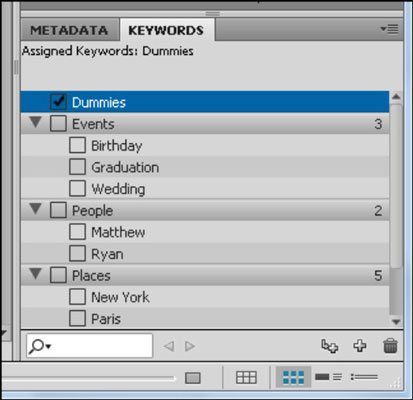
Trieu Edita → Cerca o utilitzeu el tauler Filtre per localitzar els vostres fitxers dins del pont introduint criteris, com ara Paraules clau, Descripció, Data de creació i més.
Crea piles d'imatges. Podeu seleccionar molts fitxers a Bridge mantenint premuda la tecla Ctrl (Windows) o Cmd (Mac) i fent clic a diversos fitxers. A continuació, podeu triar Piles→Agrupar com a pila o utilitzar la drecera de teclat Ctrl+G (Windows) o Cmd+G (Mac). Apila les imatges en una miniatura compacta.
El nombre d'imatges de la pila es mostra a la cantonada superior esquerra de la pila d'imatges. Per tornar a obrir la pila, feu clic al número de pila; per tancar la pila, torneu a fer clic al número de pila. Si ja no voleu la pila, podeu triar Piles→Desagrupar de la pila o utilitzar la drecera de teclat Ctrl+Maj+G (Windows) o Cmd+Maj+G (Mac).
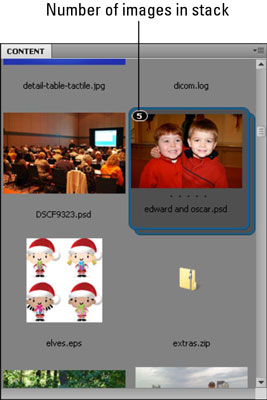
Comproveu al menú Eines les eines específiques de l'aplicació, com ara Photomerge (fusionar imatges panoràmiques), Live Trace (traçar imatges com a imatges vectorials) i Presentació PDF.
Aprèn com corregir els ulls vermells a Photoshop CC, una tècnica essencial per millorar les teves fotos i retrats.
Obteniu informació sobre com aplicar la transparència als gràfics SVG a Illustrator. Descobriu com publicar SVG amb fons transparents i aplicar efectes de transparència.
Després d'haver importat les vostres imatges a Adobe XD, no teniu gaire control d'edició, però podeu canviar la mida i girar les imatges com ho faríeu amb qualsevol altra forma. També podeu arrodonir fàcilment les cantonades d'una imatge importada mitjançant els ginys de cantonada. Enmascarar les vostres imatges Definint una forma tancada […]
Igual que a Adobe Illustrator, les taules de treball de Photoshop ofereixen la capacitat de crear pàgines o pantalles separades dins d'un sol document. Això pot ser especialment útil si esteu creant pantalles per a una aplicació mòbil o un petit fulletó. Podeu pensar en una taula de treball com un tipus especial de grup de capes creat mitjançant el tauler Capes. La seva […]
Moltes de les eines que trobeu al tauler Eines d'InDesign s'utilitzen per dibuixar línies i formes en una pàgina, de manera que teniu diverses maneres diferents de crear dibuixos interessants per a les vostres publicacions. Podeu crear qualsevol cosa, des de formes bàsiques fins a dibuixos complexos dins d'InDesign, en lloc d'haver d'utilitzar un programa de dibuix com […]
Embolicar text a Adobe Illustrator CC no és el mateix que embolicar un regal: és més fàcil! Un embolcall de text obliga el text a embolicar-se al voltant d'un gràfic, tal com es mostra en aquesta figura. Aquesta característica pot afegir una mica de creativitat a qualsevol peça. El gràfic obliga el text a envoltar-lo. Primer, crea […]
Quan dissenyeu a Adobe Illustrator CC, sovint necessiteu una forma per tenir una mida exacta (per exemple, 2 x 3 polzades). Després de crear una forma, la millor manera de canviar-la a les mesures exactes és utilitzar el tauler Transformació, que es mostra en aquesta figura. Seleccioneu l'objecte i, a continuació, trieu Finestra→Transforma a […]
Podeu utilitzar InDesign per crear i modificar gràfics de codi QR. Els codis QR són una forma de codi de barres que pot emmagatzemar informació com ara paraules, números, URL o altres formes de dades. L'usuari escaneja el codi QR amb la seva càmera i el programari en un dispositiu, com ara un telèfon intel·ligent, i el programari fa servir […]
Quan tingueu text al vostre projecte Adobe XD, podeu començar a canviar les propietats del text. Aquestes propietats inclouen Família de tipus de lletra, Mida del tipus de lletra, Pes del tipus de lletra, Alineació, Espaiat entre caràcters (interlineat i seguiment), Interlineat (interlineat), Farciment, Vora (traç), Ombra (ombra vertical) i Desenfocament de fons. Per tant, revisem com s'apliquen aquestes propietats. Sobre la llegibilitat i el tipus de lletra […]
Pot ser que hi hagi un moment en què necessitis una foto nova per semblar antiga. Photoshop CS6 t'ha cobert. La fotografia en blanc i negre és un fenomen més nou del que podríeu pensar. Els daguerrotips i altres fotografies primerenques sovint tenien un to marró o blavós. Podeu crear les vostres pròpies obres mestres en tons sèpia. Les imatges tonificades poden crear […]







